Question
Problème: Comment corriger « MSVCP110.dll n'est pas conçu pour fonctionner sous Windows ou contient une erreur » ?
Bonjour. J'ai rencontré un message BSOD "MSVCP110.dll n'est pas conçu pour fonctionner sous Windows ou contient une erreur". Qu'est-ce qui a pu le causer ?
Résolu réponse
Windows est l'un des systèmes d'exploitation les plus performants au monde développé par Microsoft. Il est largement utilisé dans les bureaux et dans les maisons. Les gens l'adorent pour son interface conviviale, ses dépanneurs intégrés et ses capacités de personnalisation. Cependant, le système s'appuie sur des milliers de processus pour assurer son bon fonctionnement. Ainsi, si l'un d'entre eux fonctionne mal, les utilisateurs peuvent rencontrer des plantages, des bogues et des problèmes de performances.
Certains utilisateurs ont rencontré un "MSVCP110.dll n'est pas conçu pour fonctionner sous Windows ou il contient un message d'erreur" soit sur un écran bleu de la mort ou en essayant de lancer certains applications. Les erreurs DLL manquantes ne sont pas rares et de nombreux utilisateurs peuvent dire qu'ils les ont rencontrés tout au long de leur utilisation de Windows. Nous avons déjà écrit sur MSVCR80.dll, gdi32full.dll, StartUpCheckLibrary.dll, et plein d'autres.
Une DLL (Dynamic-Link Library)[1] contient du code et des données qui peuvent être utilisés par plusieurs programmes en même temps. Vous pouvez voir l'erreur MSVCP110.dll car des fichiers système importants sont corrompus et empêchent le répertoire système de trouver ce fichier. L'erreur peut également apparaître après une tentative d'installation d'une mise à jour qui a échoué ou une installation corrompue.
Certains utilisateurs signalent que MSVCP110.dll après une mise à jour de Windows 10. L'erreur peut empêcher les utilisateurs d'utiliser certaines applications et certains services. Si vous recevez le message lorsque vous essayez de lancer un programme spécifique, essayez d'abord de le réinstaller. Cela peut résoudre le problème. Sinon, nous avons un guide en 5 étapes qui pourrait vous aider à le réparer.
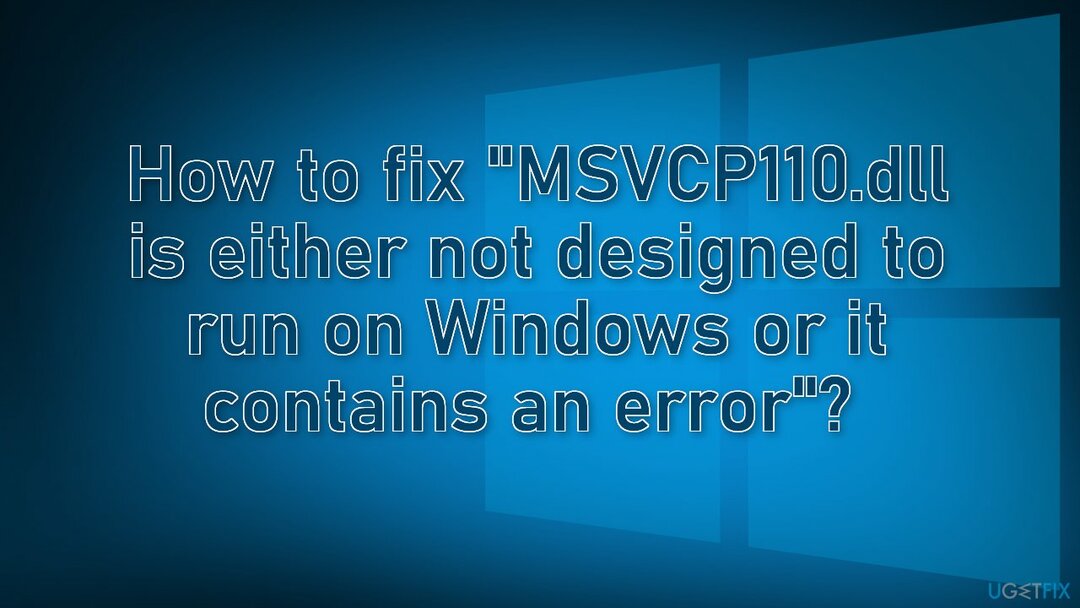
Si vous voulez éviter de passer par toutes les options de dépannage possibles, nous vous recommandons d'utiliser un outil de maintenance comme RéimagerMachine à laver Mac X9. Il peut corriger diverses erreurs système, fichiers corrompus, registre[2] problèmes, BSoD[3] automatiquement pour que vous n'ayez pas à le faire. Si vous avez déjà essayé cela et que cela n'a pas fonctionné ou que vous souhaitez résoudre ce problème manuellement, passez au guide ci-dessous :
Méthode 1. Mettre à jour Windows
Pour réparer le système endommagé, vous devez acheter la version sous licence de Réimager Réimager.
- Taper Mises à jour dans la recherche Windows et appuyez sur Entrer
- Dans la nouvelle fenêtre, cliquez sur Vérifier les mises à jour
- Installez tout ce qui est disponible (y compris mises à jour facultatives)
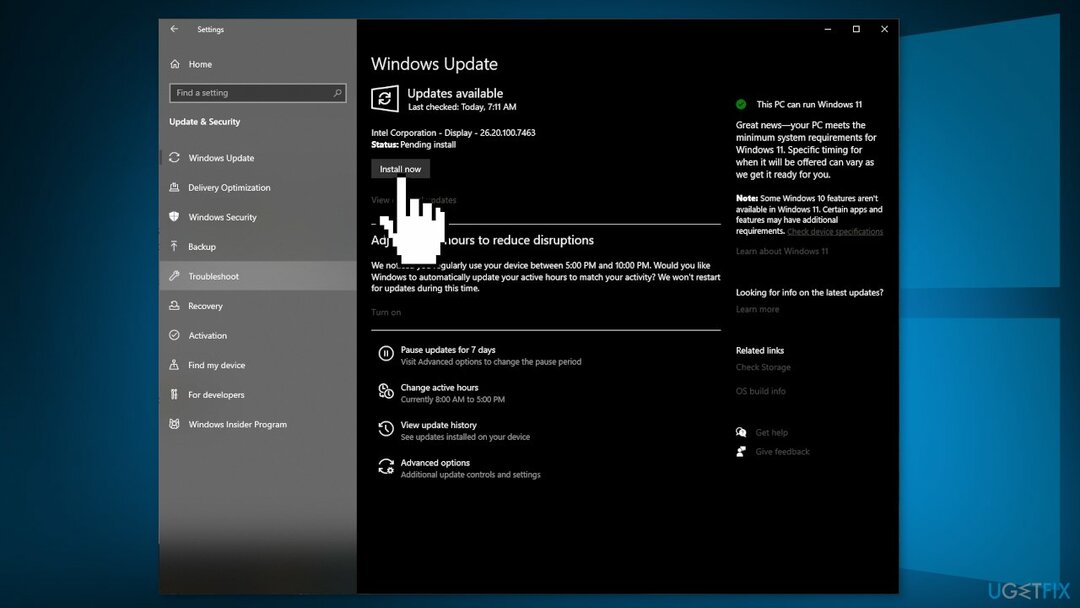
- Redémarrer votre système
Méthode 2. Réinscrivez msvcp110.dll
Pour réparer le système endommagé, vous devez acheter la version sous licence de Réimager Réimager.
- presse Windows + R du clavier pour ouvrir le Courir boîte
- Taper regsvr32 /u msvcp110.dll et cliquez d'accord
- Fermer la Courir fenêtre de commande
- presse Windows + R pour ouvrir le Courir boîte à nouveau
- Taper regsvr32 /i msvcp110.dll et appuyez sur d'accord
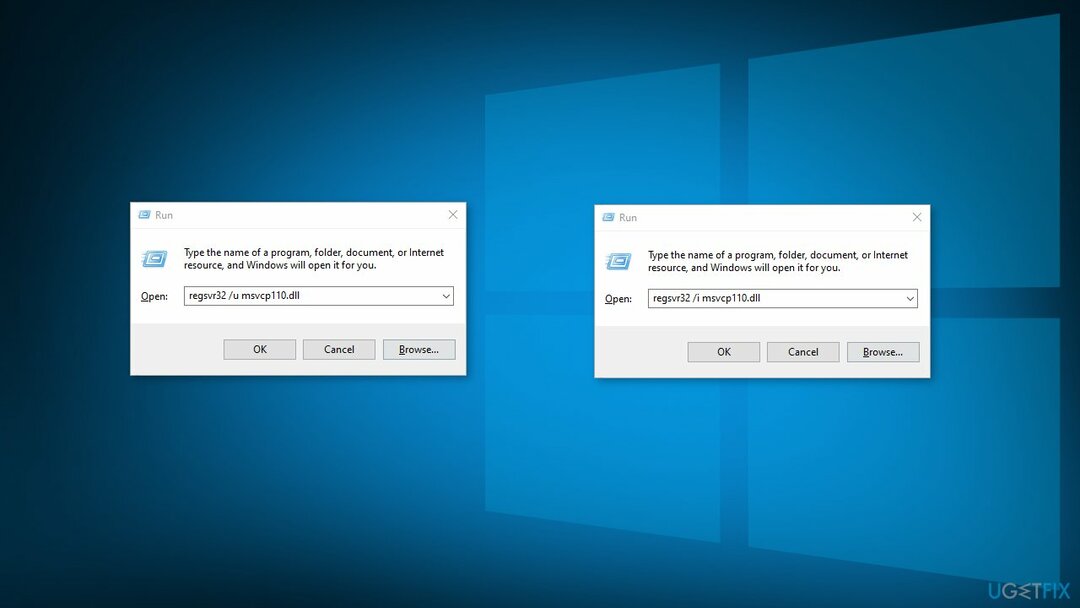
- Fermer la Courir fenêtre de commande et vérifiez si le problème persiste
Méthode 3. Réparer Visual Studio
Pour réparer le système endommagé, vous devez acheter la version sous licence de Réimager Réimager.
- Trouvez le Programme d'installation de Visual Studio sur ton ordinateur
- Dans le programme d'installation de Visual Studio, recherchez l'installation de Visual Studio que vous souhaitez réparer. Alors choisi réparation du Suite menu déroulant
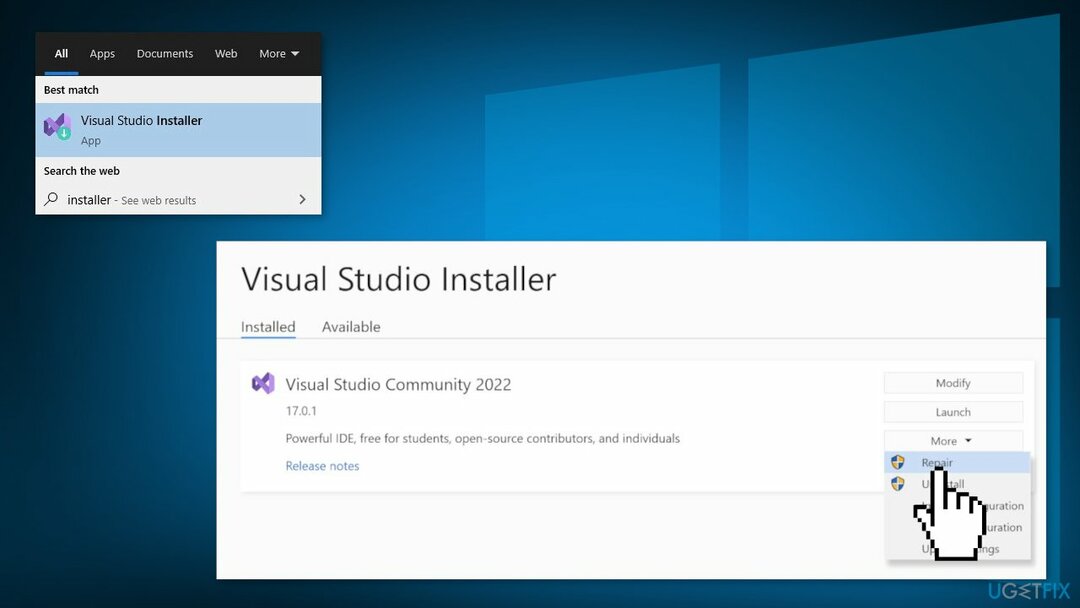
Méthode 4. Installer Visual C++
Pour réparer le système endommagé, vous devez acheter la version sous licence de Réimager Réimager.
- Télécharger Visual C++ redistribuable pour Visual Studio 2012 Update 4
- Télécharger Mise à jour de sécurité MFC du package redistribuable Microsoft Visual C++ 2010 Service Pack 1
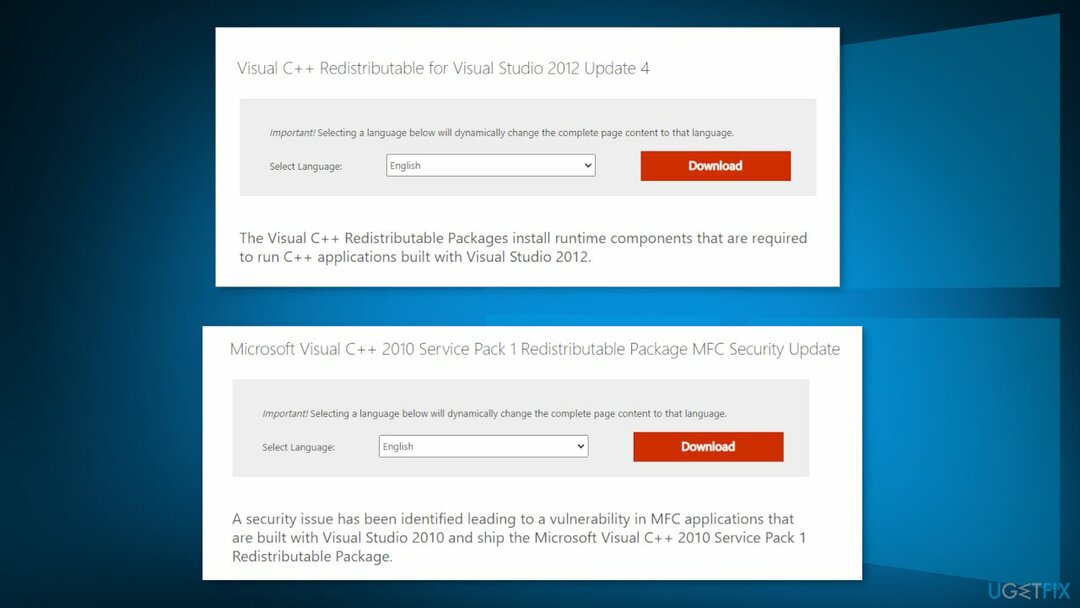
Méthode 5. Mettre à niveau l'installation
Pour réparer le système endommagé, vous devez acheter la version sous licence de Réimager Réimager.
- Téléchargez le support d'installation de Windows 10 à partir du Page Officielle
- Une fois installé, exécutez l'outil avec des privilèges d'administrateur
- Sur la page Termes de la licence, sélectionnez J'accepte
- Sur le Qu'est-ce que vous voulez faire? page, sélectionnez Mettez à niveau ce PC maintenant puis sélectionnez Suivant
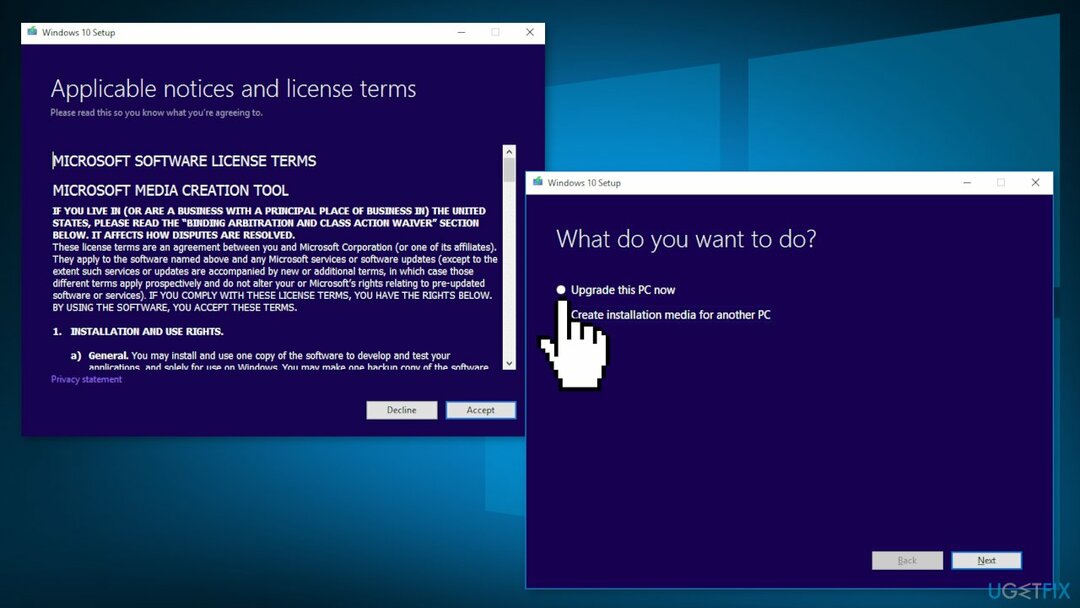
- Attendez la fin de la mise à niveau
Réparez vos erreurs automatiquement
L'équipe ugetfix.com fait de son mieux pour aider les utilisateurs à trouver les meilleures solutions pour éliminer leurs erreurs. Si vous ne voulez pas vous battre avec des techniques de réparation manuelle, veuillez utiliser le logiciel automatique. Tous les produits recommandés ont été testés et approuvés par nos professionnels. Les outils que vous pouvez utiliser pour corriger votre erreur sont répertoriés ci-dessous :
Offrir
Fais le maintenant!
Télécharger le correctifJoie
Garantie
Fais le maintenant!
Télécharger le correctifJoie
Garantie
Si vous n'avez pas réussi à corriger votre erreur à l'aide de Reimage, contactez notre équipe d'assistance pour obtenir de l'aide. S'il vous plaît, faites-nous savoir tous les détails que vous pensez que nous devrions connaître sur votre problème.
Ce processus de réparation breveté utilise une base de données de 25 millions de composants pouvant remplacer tout fichier endommagé ou manquant sur l'ordinateur de l'utilisateur.
Pour réparer le système endommagé, vous devez acheter la version sous licence de Réimager outil de suppression de logiciels malveillants.

Pour rester totalement anonyme et empêcher le FAI et le gouvernement d'espionner sur vous, vous devez employer Accès Internet Privé VPN. Il vous permettra de vous connecter à Internet tout en étant totalement anonyme en cryptant toutes les informations, en empêchant les trackers, les publicités, ainsi que les contenus malveillants. Plus important encore, vous arrêterez les activités de surveillance illégales que la NSA et d'autres institutions gouvernementales mènent dans votre dos.
Des imprévus peuvent survenir à tout moment lors de l'utilisation de l'ordinateur: celui-ci peut s'éteindre suite à une coupure de courant, un Un écran bleu de la mort (BSoD) peut se produire, ou des mises à jour Windows aléatoires peuvent survenir lorsque vous vous absentez pendant quelques minutes. En conséquence, vos devoirs, vos documents importants et d'autres données peuvent être perdus. À récupérer fichiers perdus, vous pouvez utiliser Récupération de données Pro – il recherche parmi les copies des fichiers encore disponibles sur votre disque dur et les récupère rapidement.